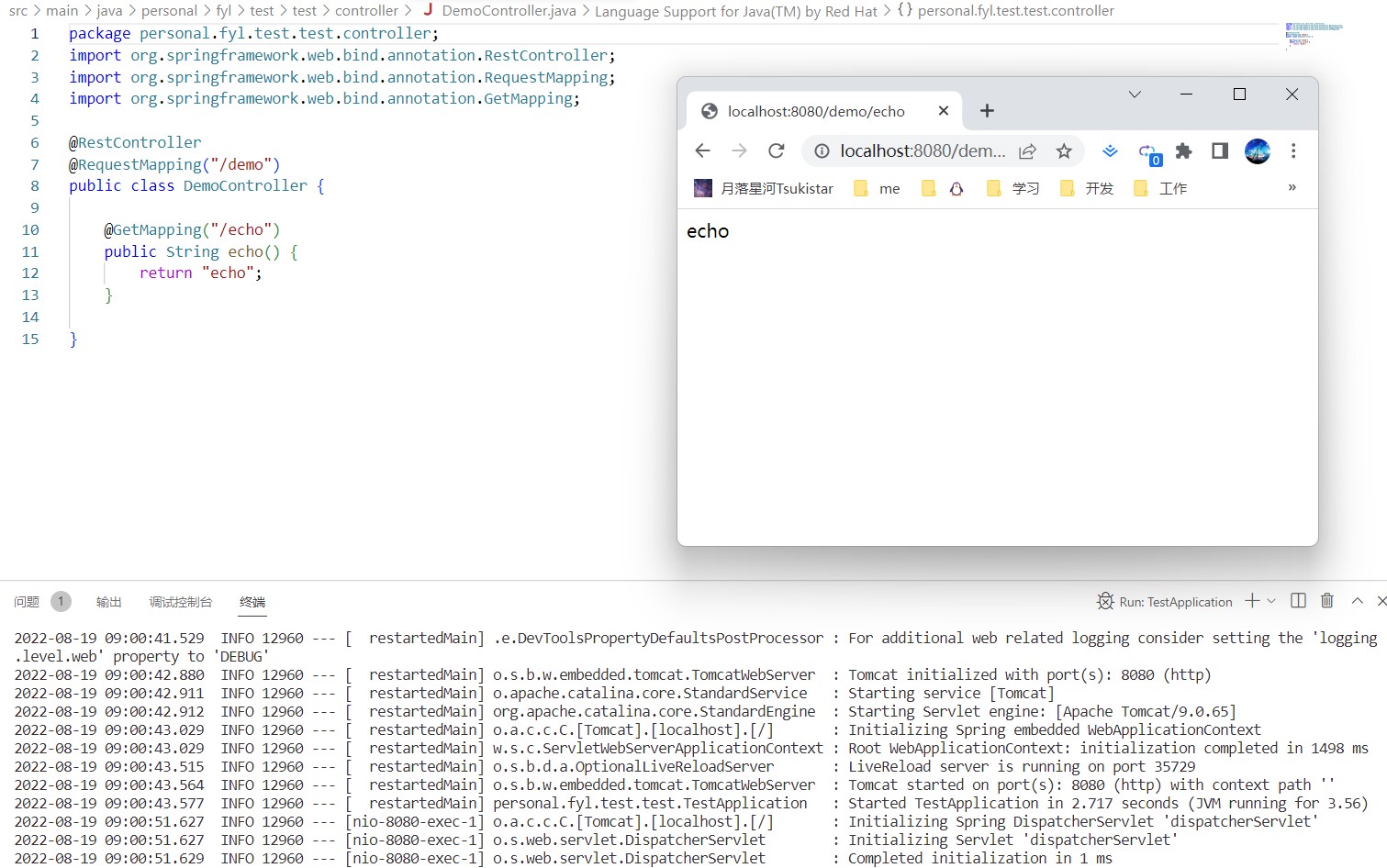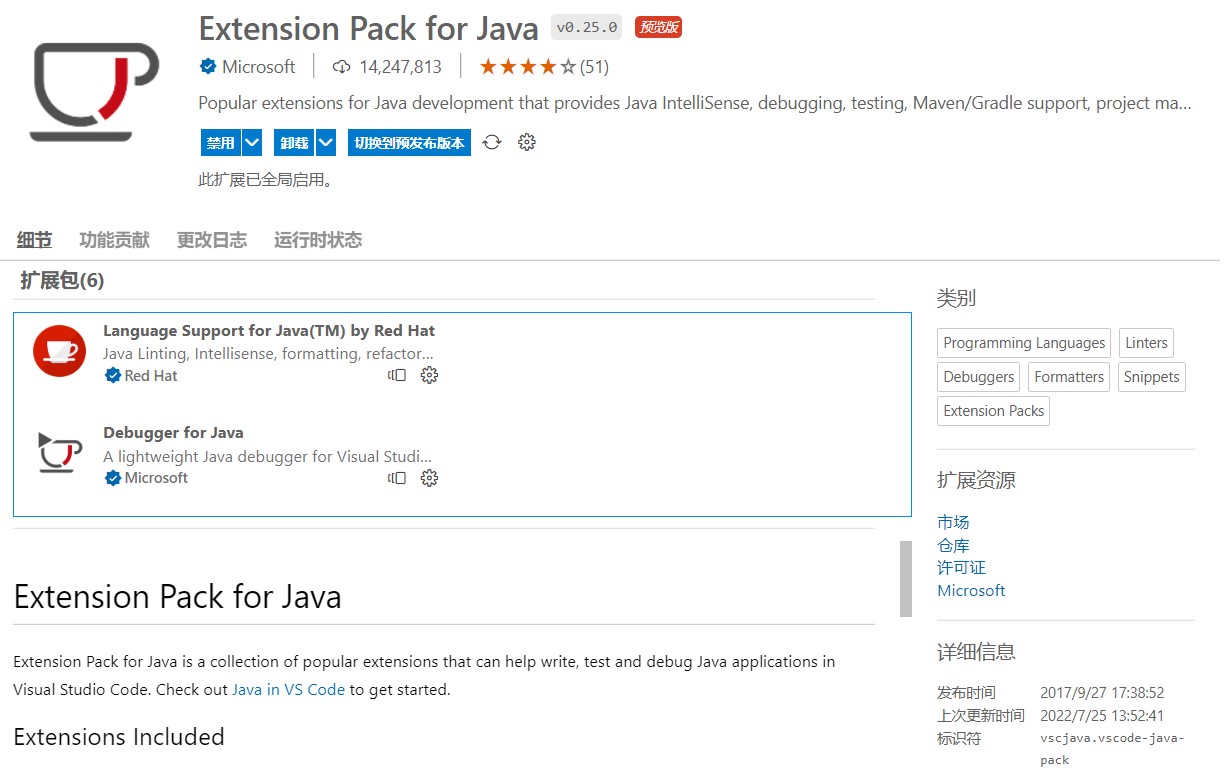对入坑springboot的一个比较详细的记录
前言
前一阵子公司的对外系统遭遇网络攻击,并且还被攻破了,然后系统的运维模块开发就被提上了日程。由于系统是B/S架构,所以分配到我这里的新需求就是实现在浏览器对应界面进行相应操作,然后执行对于相应组件的备份和恢复操作。
首先就想自己写一个demo做个实验,以mysql为例使用SpringBoot通过响应不同的url传递不同参数,来控制备份和恢复操作。由于之前自己写前端,现在就需要自己开始动手搞通前后端的所有步骤,那么就要开始学习SpringBoot了!
使用VSCode创建SpringBoot项目
一般来讲SpringBoot项目是用IDEA来创建和开发的,然而实在太穷不考虑订阅正版,加上前一阵子集团吃到了NetSarang Computer的律师函(因为部门有人用Xshell、Xftp、Xmanager的绿色版),所以不如直接考虑全都用VSCode来解决。
先前由于用过Java所以电脑上已经装好了JDK和Maven,因此这两部分的环境配置省略,主要是安装完成后添加相应的环境变量。
在VSCode中安装以下两个扩展:
通过‘ctrl+,’这个快捷键打开设置,搜索Maven,点击‘Maven for Java’中的‘在settings.json’中编辑: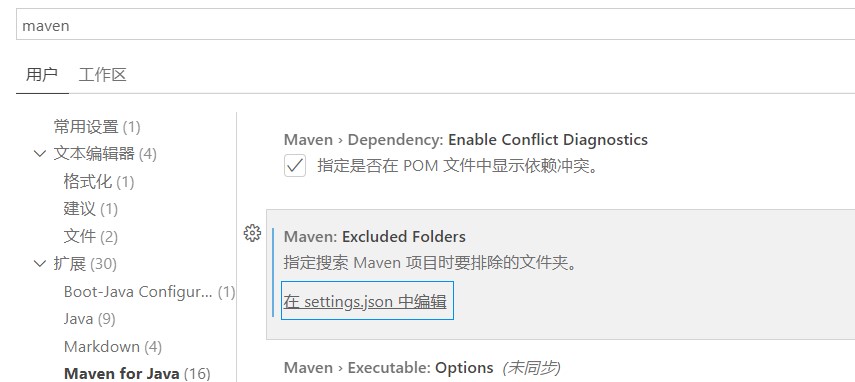
将Maven的全局配置进行添加: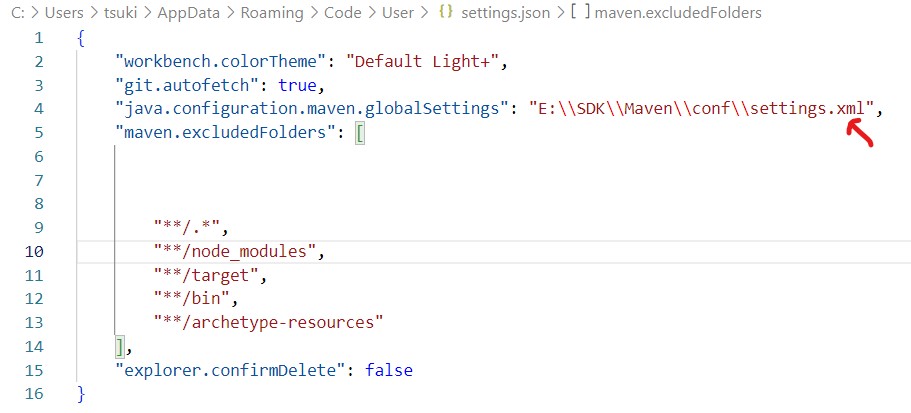
使用‘ctrl+shift+P’唤出命令栏,输入‘Spring’,选择带有‘Create a Maven Project’的一项,如下图所示: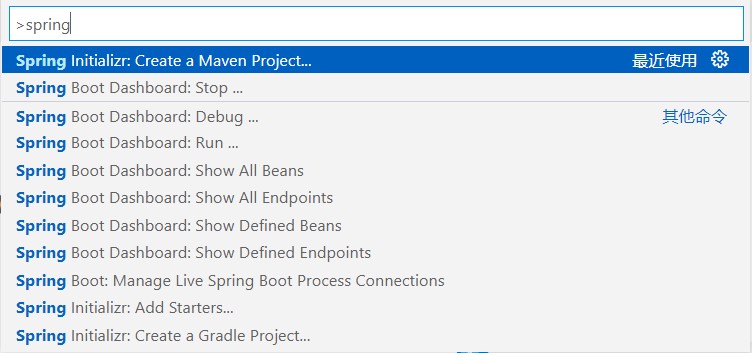
其中版本选择2.7.3,语言选择Java,包名和项目名随意,打包格式选择Jar,Java版本根据安装的JDK来,接下来依赖根据实际项目选择,我使用了如下的依赖: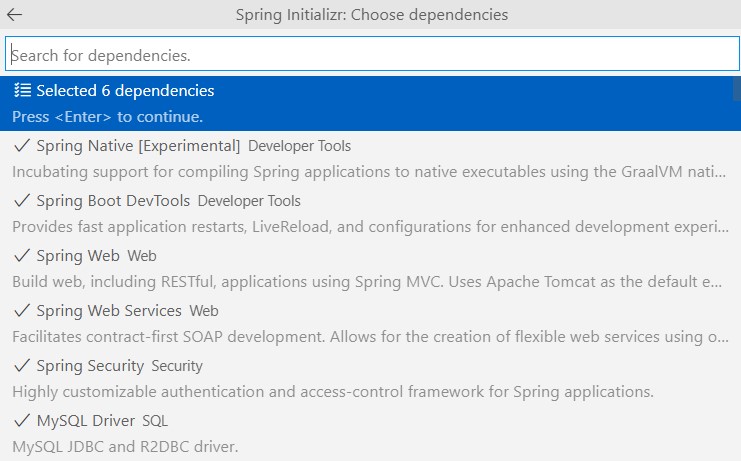
最后选择项目所在的文件夹后,就创建完成了。
添加项目中缺少的相应文件
创建完成的项目如下图所示,我们可以发现通过这种方式创建的SpringBoot项目缺少了一些文件或者代码(例如Controller),以至于直接运行的话没法加载具体的信息,所以我们需要补充一些文件和代码,验证这个项目可以正常运行。
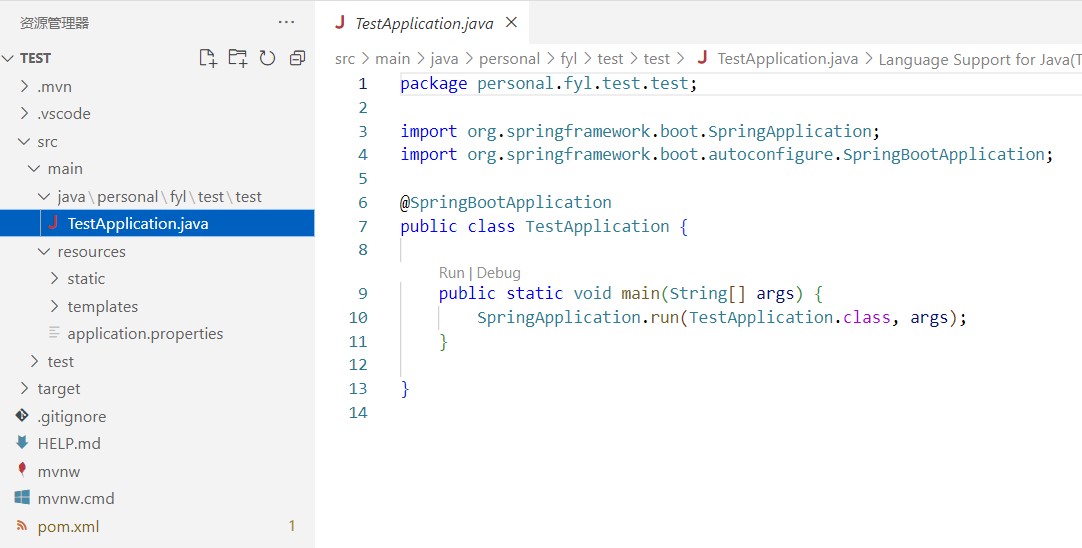
首先是将application.properties修改为application.yaml,并添加如下信息,例如Tomcat使用端口、数据库连接信息等:
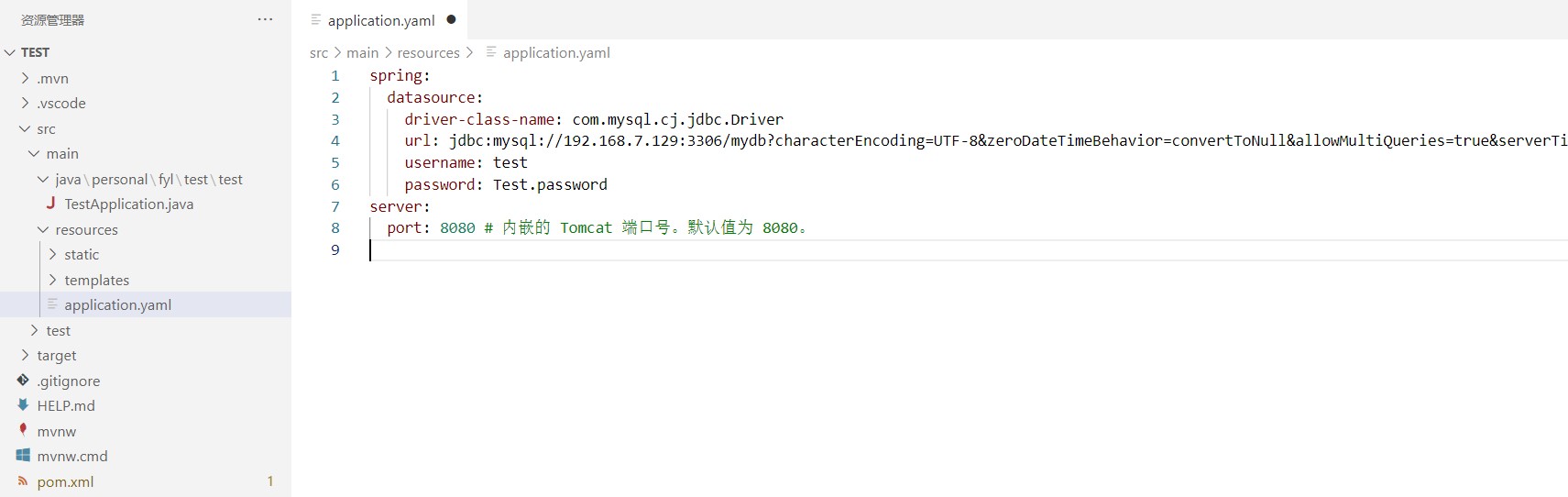
然后添加对应的Controller,在TestApplication.java所在目录下,创建Controller文件夹,里面创建DemoController.java,可以添加相应代码使得访问对应路径能够显示不同信息。
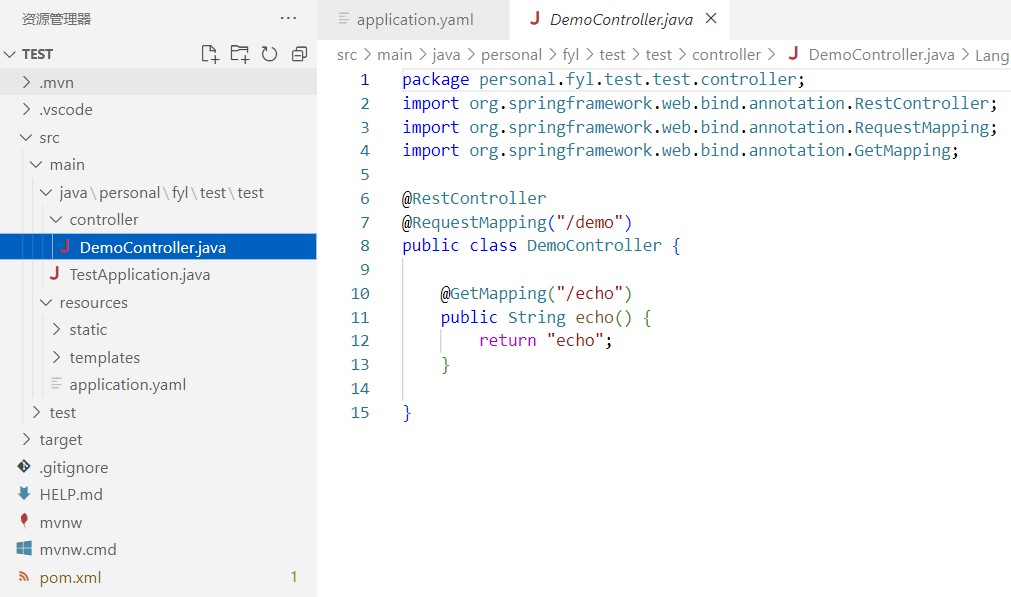
运行效果
点击右上角的运行按钮,编译TestApplication.java进行运行,浏览器中输入‘http://localhost:8080/demo/echo’就能看到对应的return信息: